支店コードの左側から2文字分までを抜き出すと、それが国コードになっているので、その部分を取り出したい、といったように、指定した文字を、左側から指定した文字数分だけ抜き出す関数、それがLEFT関数です。
左側から抜き出すんで、LEFT関数。まんまです(笑)。
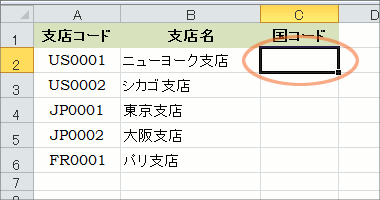 今回はC2番地に、A2番地に入力されている支店コードの、左側から2文字分を抜き出して表示させたいと思います。
今回はC2番地に、A2番地に入力されている支店コードの、左側から2文字分を抜き出して表示させたいと思います。
C2番地に結果を表示させたいので、C2番地を選択し、LEFT関数を選びます。
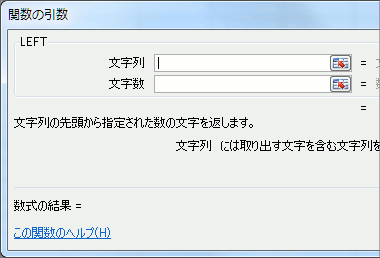 LEFT関数の引数はとっても簡単。
LEFT関数の引数はとっても簡単。
「この文字を、左側から何文字分 抜き出してね」
という指定です。
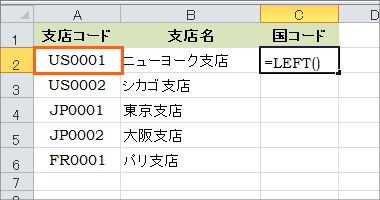 というわけで、今回の場合は、
というわけで、今回の場合は、
「A2番地の文字を、左側から2文字分 抜き出してね」
という指定をしたいので、
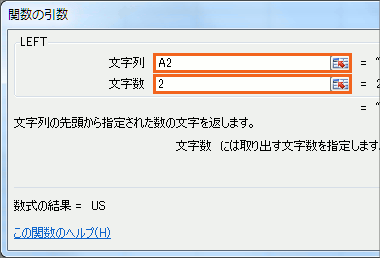 引数[文字列]には「A2」、引数[文字数]には「2」と指定します。
引数[文字列]には「A2」、引数[文字数]には「2」と指定します。
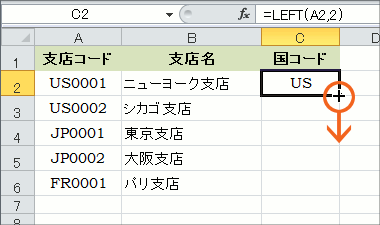 LEFT関数で、A2番地の支店コードを、左側から2文字分 抜き出すことができました!
LEFT関数で、A2番地の支店コードを、左側から2文字分 抜き出すことができました!
あとはオートフィルで残りのセルに数式をコピーすれば、
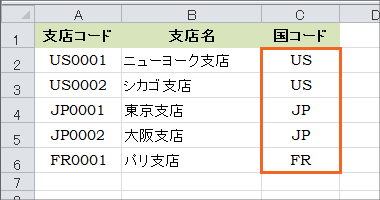 完成です!
完成です!
全角と半角の区別は?
LEFT関数は、全角と半角の区別なく、指定した文字数分だけを抜き出します。
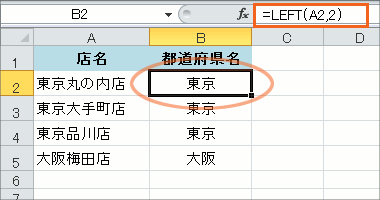 左の図のB2番地には、先程の例と同様、「A2番地の文字を、左側から2文字分 抜き出してね」という数式が入っています。
左の図のB2番地には、先程の例と同様、「A2番地の文字を、左側から2文字分 抜き出してね」という数式が入っています。
最初の例のA2番地の文字は半角だったのですが、今回の例は全角です。
全角と半角の区別なく、指定した2文字分だけ抜き出されていることが、先程の例と見比べてみると分かります。

 Officeの使いこなしテクニックをメールでお届け!
Officeの使いこなしテクニックをメールでお届け!